Windows10系统之家 - 安全纯净无插件系统之家win10专业版下载安装
时间:2018-03-05 10:58:36 来源:Windows10之家 作者:hua2017
Win10系统隐私设置中有一个位置选项,下面有一个定位的功能,可以记录和查看Win10系统的位置信息。这个功能对一些需要用户提供地理信息的应用是非常重要的,但是有些用户打不开Win10系统的定位功能,这个问题怎么解决呢?
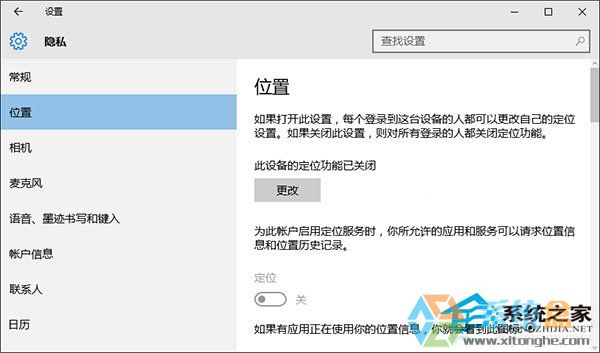
操作步骤如下:
1、按Win+R打开运行,输入services.msc回车打开服务;
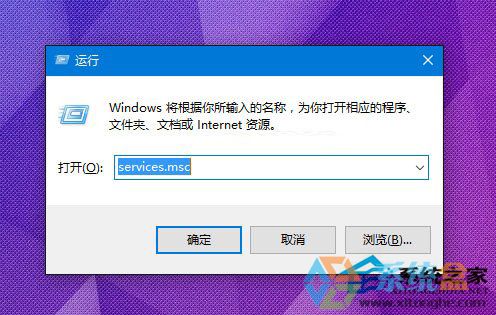
2、在服务中找到名为Geolocation Service的服务,双击打开其属性。
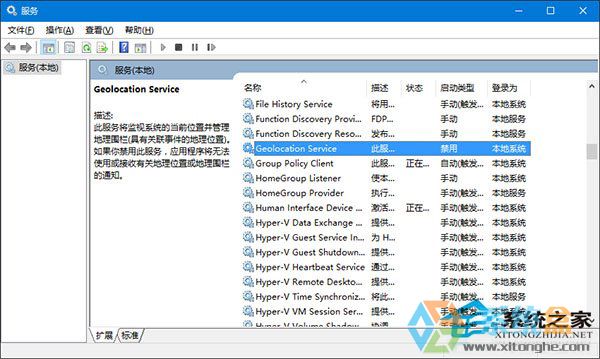
3、在属性中将Geolocation Service服务启动类型设置为手动,点击“确定”保存设置;
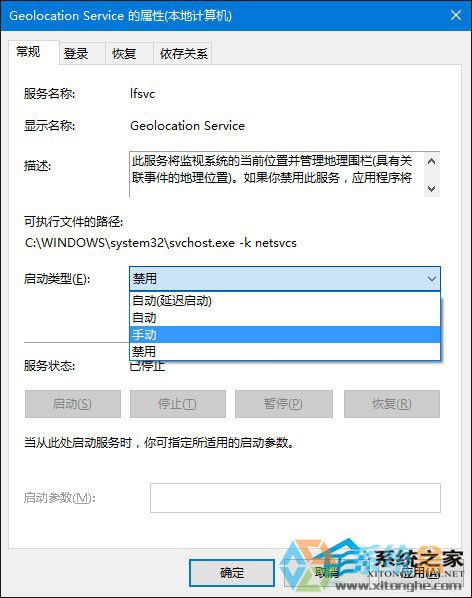
4、回到服务窗口中,选中Geolocation Service服务,点击左侧的“启动”,启动该服务;
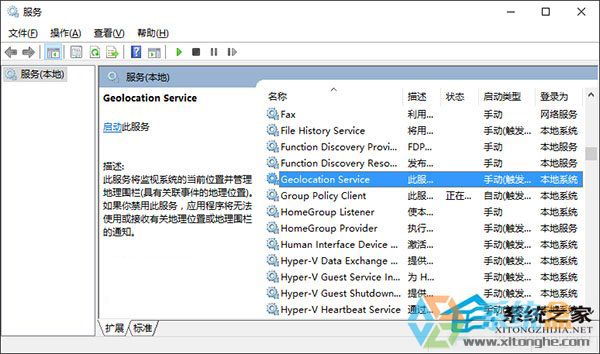
5、之后在设置——隐私——位置中可以看到定位服务的开启按钮已恢复可用状态,点击将其开启即可。
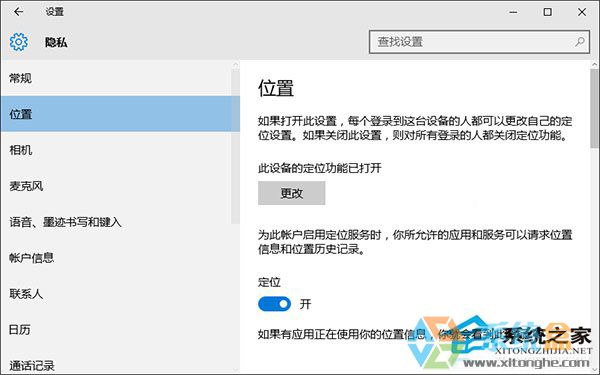
在服务列表开启Geolocation Service项目后,位置选项中定位的开关为灰色的问题就能得到解决,这样也就能够正常地打开Win10的定位服务了。
相关文章
热门教程
热门系统下载
热门资讯





























